윈도우 보안을 위한 Sandboxie Plus 유료 기능과 활용 방법
Sandboxie Plus 사용하시는 분들이 한정되어있기 때문에 일반적인 인지도는 그렇게 높지 않습니다. 하지만 굉장히 오랫동안 사랑받아왔고 이 분야에서는 확고한 브랜드와 역사가 있는 소프트웨어입니다. 제가 2021년에 한번 간단하게 리뷰한 적이 있었습니다.(읽기) 최근들어 유료 플랜까지 관심이 생겨 다시 좀 더 자세히 리뷰해보고자 포스팅을 시작합니다.
Contents
Sandboxie란?
‘샌드박시’는 Ronen Tzur라는 보안 전문가가 처음 개발했는데, 2013년 Invincea라는 기업에 인수 되었다가 영국의 보안 전문 회사인 소포스(Sophos)가 인빈시아를 인수하면서 Sandboxie도 같이 갖게 되었습니다. (*소포스는 제가 사용하는 Opnsense같은 방화벽 소프트웨어로도 유명합니다.) 하지만 소포스는 집중하는 사업 분야가 달라 샌드박시를 제대로 활용하지 못했는데 2019년에 과감하게 오픈소스로 풀어줬습니다.
“윈도우 샌드박스 쓰면 되는거 아니야?” 라고 생각하실 수 있지만, 용도가 다릅니다. Hyper-V, VMware, VirtualBox 같은 가상화 소프트웨어는 OS 단위라면 샌드박시는 애플리케이션 단위의 가상화 박스로 쓰기에 적합합니다.
제가 Sandboxie Plus를 사용하는 이유는 아래와 같습니다.
- 오픈소스 – Sandboxie Github : github
- 훨씬 유연한 사용성
- 특정 앱 하나만 따로 샌드박스 형식으로 띄워 사용할 수 있습니다.
- 내가 원하는 상태의 샌드박스를 각각의 프로필로 사용 및 관리 가능
- 스냅샷 (Snapshot 기능은 있으면 무조건 유용합니다.)
- 우클릭 – 컨텍스트 메뉴에서 선택한 파일 샌드박스에서 따로 열기 가능
- 역사가 상당히 오래 되었고 그만큼 많은 사용자들의 검증
- 특정 앱만 인터넷 연결 다 끊고 사용 가능
- 다계정 로그인 필요할 때 앱 여러개 동시 사용
등등 사람에따라 활용법은 더 많을 것 입니다.
Sandboxie-Plus 무료 vs 서포트 Plan 비교
(Sandboxie Classic UI 개발이 더이상 진행되지 않는다고 하여 제외)
샌드박시 유료 플랜은 기부와 판매 그 중간 정도입니다. 중요한 기능들은 모두 무료로 제공하고 있거든요. 그래서 ‘서포터 인증서(Supporter-certificate)‘라는 이름을 사용하는 것 같습니다.
개발자를 따로 후원할 수 있습니다. 들어가보니 후원자가 250명에 도달해서 공약대로 지원 인증서 없이 BreakoutProcess 기능을 사용할 수 있도록 된 것 같습니다. 🙂
무료 버전 다운로드 : Downloads
| Sandboxie-Plus | Free | Small | Medium | Large | Business | Huge |
|---|---|---|---|---|---|---|
| 가격 | 무료 | €20 | €40 | €60 | €40 | €1000 |
| 용도 | 개인용 | 개인용 | 개인용 | 개인용 | 상업용 | 개인용 |
| *지원알림 | O | X | X | X | X | X |
| 라이센스당 PC | 개인 | 개인 | 개인/가족 | 1대 | 개인/가족 | |
| 라이센스 기간 | 1년 | 1년 | 2년 | 1년 | Lifetime | |
| 만료 후 이전 빌드 작동 | X | O | O | O | O | |
| UI 다크 모드 | O | O | O | O | O | O |
| 시작 메뉴 통합 | O | O | O | O | O | O |
| 윈도우 11 컨텍스트 메뉴 | O | O | O | O | O | O |
| 스냅샷 | O | O | O | O | O | O |
| 개체 필터링 | O | O | O | O | O | O |
| WFP 지원 | O | O | O | O | O | O |
| *개인 정보 보호 상자 | X | O | O | O | O | O |
| *보안 강화 상자 | X | O | O | O | O | O |
| *호환성 상자 | X | O | O | O | O | O |
| 프로세스 브레이크아웃 | O | O | O | O | O | O |
서포터(유료) 플랜 차이 요약
- 일반 유저 : 대부분의 유저들은 Free 버전을 사용하시면 됩니다. * 표시해놓은 기능만 차이가 있을뿐 모든 핵심 기능을 무료로 쓸 수 있습니다.
- 상업 용도 : 상업용 및 회사에서 사용하시는 분들은 40유로짜리 비즈니스 플랜 구매하셔야 합니다.
- 고급 사용자 : 개인 정보, 보안, 호환성 부분에서 더 나은 지원이 필요하신 분들만 유료 플랜을 구매하시면 되겠습니다.
- 라이센스 기간 : 라이센스가 만료 되어도 이전 빌드 작동이 가능한 것을 보면 ‘기술 지원’에 관한 부분이 아닐까 싶네요.
- 기능 : 샌드박시 기능 페이지 – Features
저는 Sandboxie가 이런 유료 플랜이 있기 때문에 더 믿고 사용했습니다. 이런 경우 두가지 장점이 있습니다.
- 지속적인 앱 개발이 가능
- 개인 및 회사들을 상대로 유료 앱을 판매하는 회사는 특정 상황에서 업데이트와 고객 피드백을 책임 져야하기 때문에 개발과 지원이 장기적으로 안정적임
꾸준한 수입이 있어야 앱 개발이 지속적으로 이루어질 수 있습니다. 유용하게 사용하던 오픈소스 앱이 어느날 갑자기 개발 중단되어버린 상황을 겪어보신 분들은 공감하실 겁니다. 혹은 윈도우, 맥 등의 운영체제의 메이저 업데이트가 이루어진 후 앱 사용이 불가능해지는 상황도 종종 생기는데 책임 져야할 유료 고객이 있는 회사는 이런 부분을 빠르게 해결해줍니다. 그래서 기부에 의존하기 보다는 확실한 고객층과 판매 수요가 있는 앱을 조금 더 신뢰하는 편 입니다.
SandBoxie 설치 및 설정
어려워 보이긴 하지만 어려울 것은 없습니다.
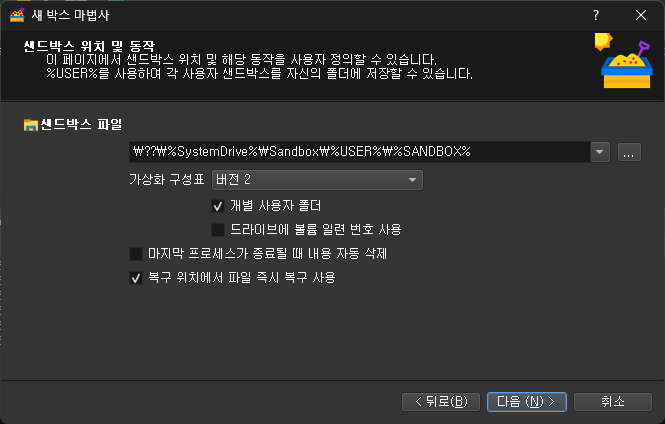
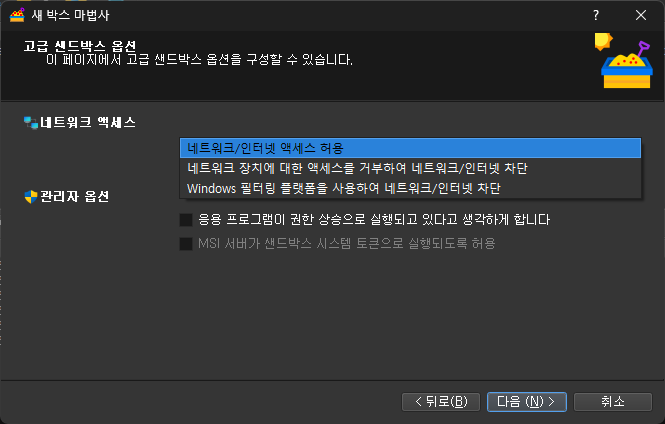
설치하실땐 다른 프로그램과 같이 다음(N)을 계속 눌러주시면 됩니다. 네트워크 액세스는 보통 허용으로 설정하고 넘어갑니다.
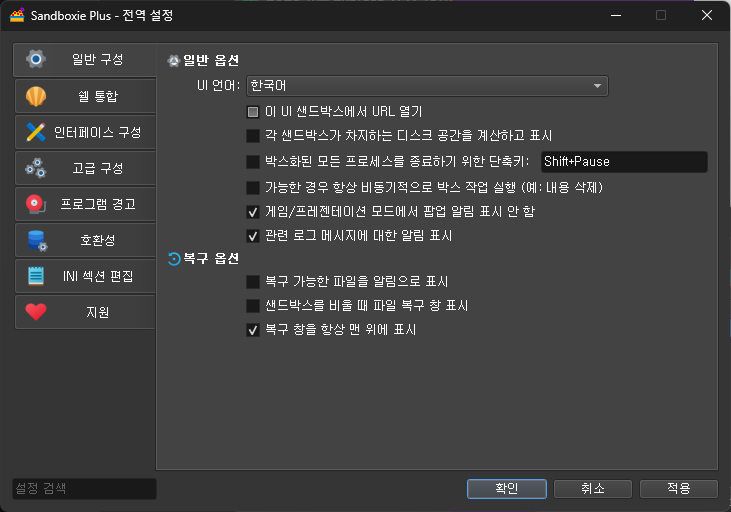
여기부터는 설정 메뉴인데, 저는 기본에서 따로 바꾼것이 거의 없습니다. 저 또한 SandBoxie Plus 유료 버전을 본격적으로 사용한지 얼마되지 않았기 때문이기도 한데요. 사용자마다 원하는 환경이 다르기 때문에 “이런 설정도 가능하구나?”정도만 보시고 직접 쓰면서 하나씩 맞춰가시면 됩니다.
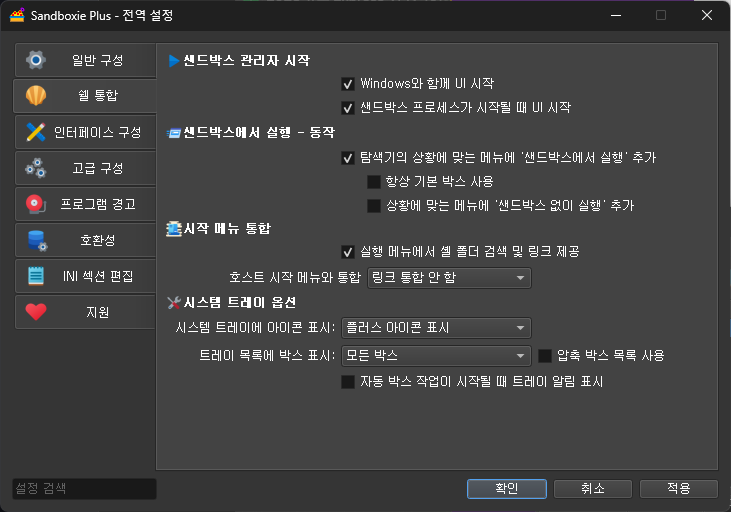
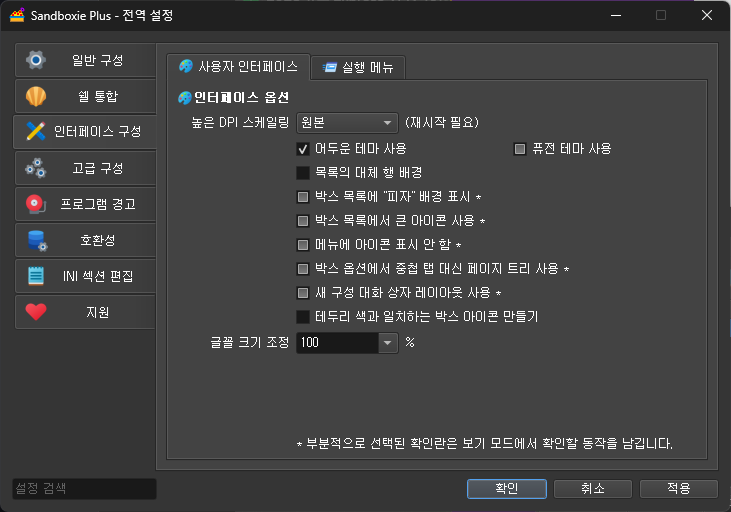
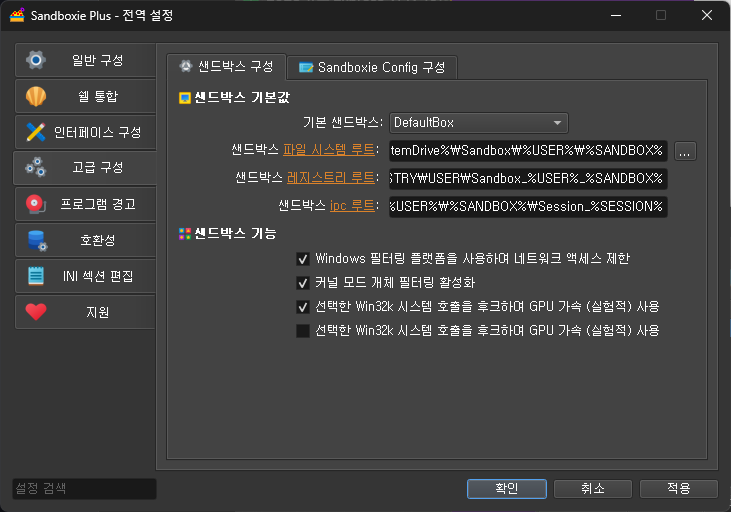
기본 샌드박스 뿐 아니라, 내가 생성한 샌드박스들의 폴더를 원하는대로 설정할 수 있습니다.
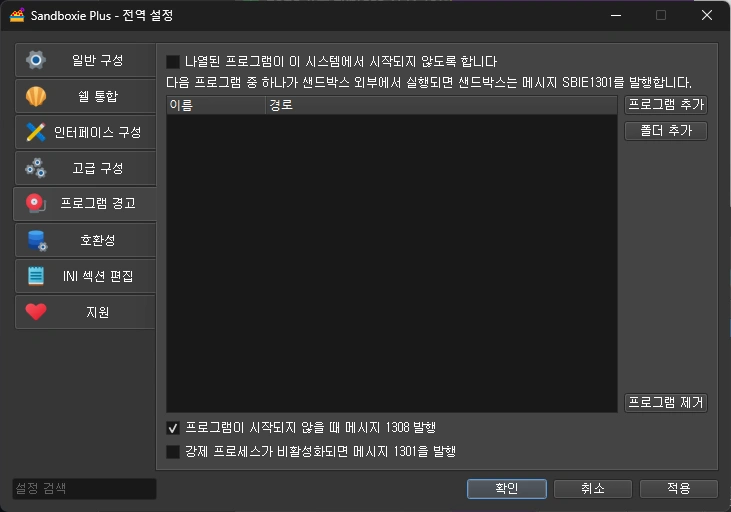
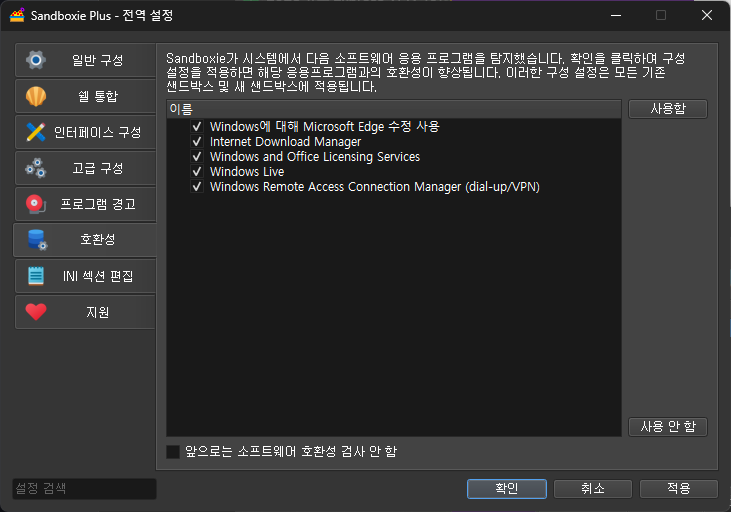
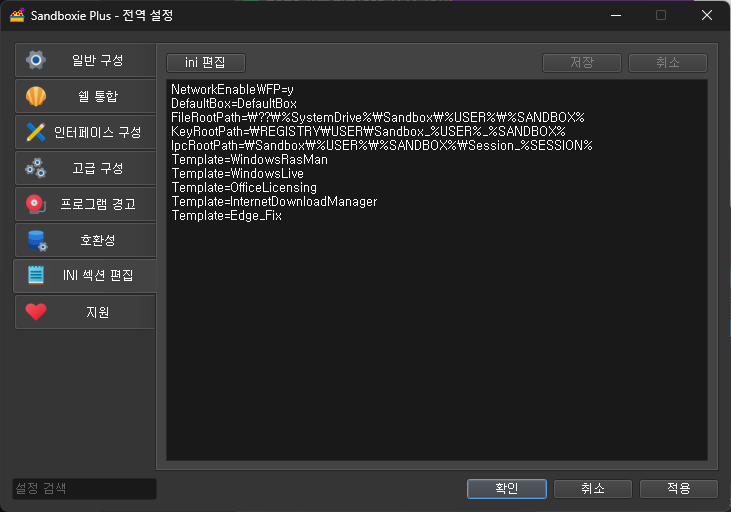
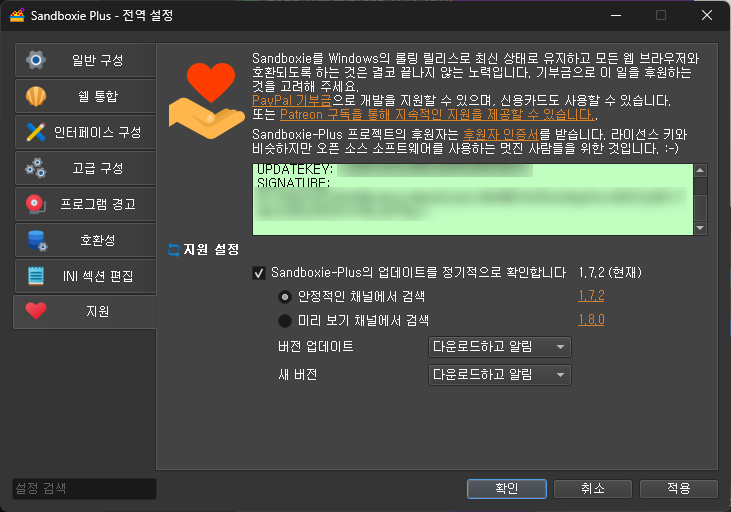
유료 라이센스 구매자는 마지막 ‘지원’탭에서 등록하시면 됩니다. 저는 고마운 앱에 대한 감사 차원 + 기능에 대한 호기심 때문에 구매했습니다.
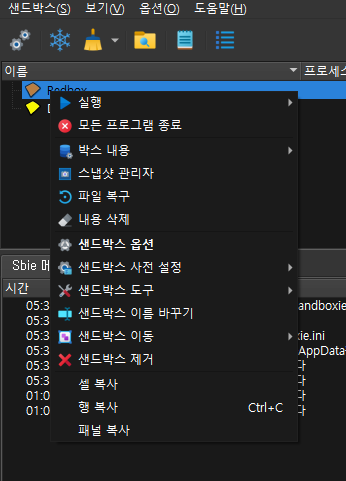
사용법은 간단합니다. 용도별로 만든 샌드박스 안에 내가 원하는 프로그램을 실행하면 됩니다.
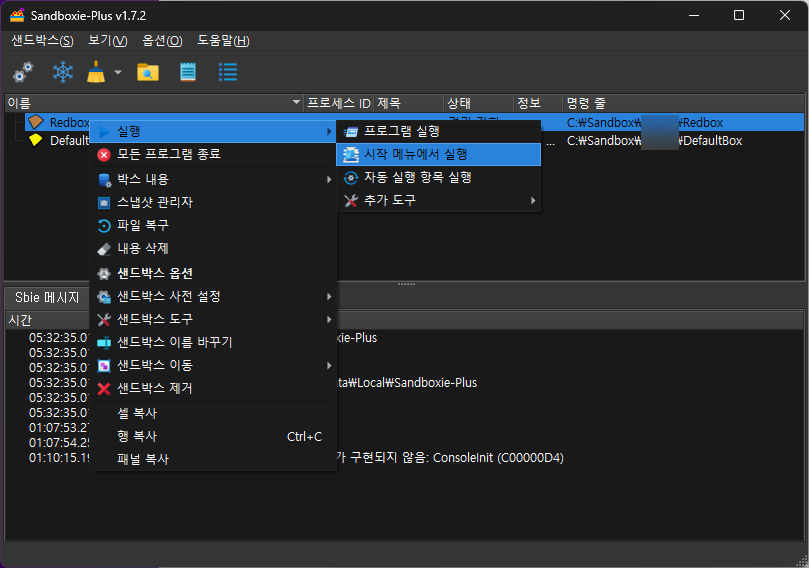
특정 앱을 선택해서 실행하고 싶을 땐 ‘시작 메뉴에서 실행’ 버튼을 눌러서 설치되어있는 앱을 고르시면 됩니다.
사용 자체는 그렇게 어려울 것이 없습니다.
샌드박시 활용
의심스러운 파일 및 웹사이트
큰 금전적 손실까지 불러일으키는 ‘랜섬웨어’의 주요 침투 경로는 ‘이메일 첨부파일’, ‘의심스러운 사이트 접속’ 입니다. 1회성 테스트의 경우 ‘윈도우 프로 버전’을 사용중이면 윈도우 샌드박스를 빠르게 켜서 테스트 하시는 것도 좋습니다. Sandboxie는 내가 세팅해놓은 웹브라우저를 평소처럼 사용하면서 ‘실수’ 혹은 ‘문제’가 터졌을때 안전을 확보할 수 있는 장점이 있습니다.
Sandboixe-plus 자주 묻는 질문에 보면 ‘이메일’과 관련 아래와 같은 답변이 있습니다.
전자 메일 프로그램을 샌드박스로 실행하면_첨부파일.exe도 샌드박스로 실행되며 컴퓨터 또는 설치하는 소프트웨어에 대한 모든 변경 사항은 샌드박스로 제한됩니다. 이러한 변경 사항은 샌드박스를 삭제하는 즉시 완전히 삭제됩니다.
이메일 보호 | 샌드박스-플러스
의심스러운 파일이 메일 첨부파일로 온 것 같다고 생각되면, 메일 앱이나 웹브라우저를 샌드박스로 실행 후 다운로드 받아서 실행해본다면 안전하게 확인할 수 있습니다.
디스코드, 카카오톡 등의 앱을 2개 계정 이상 동시에 사용
저는 카톡 세개까지만 띄워봤습니다.
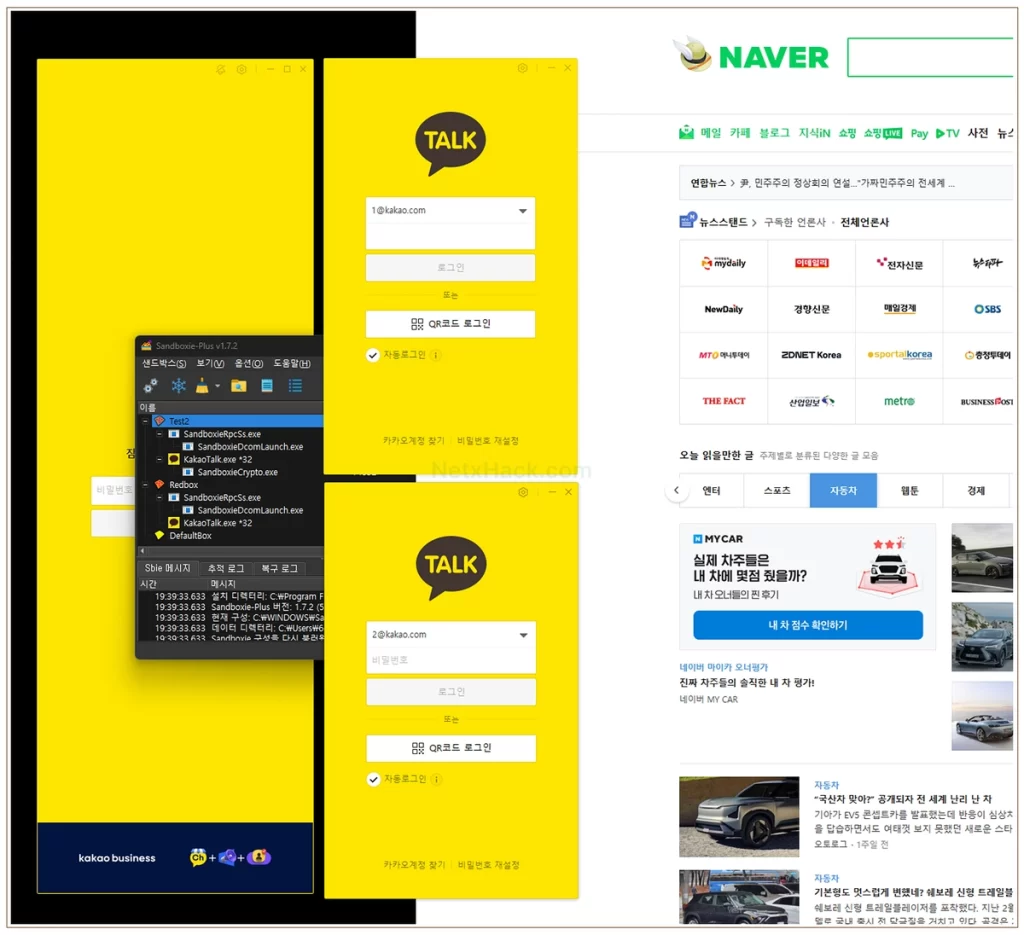
세컨폰으로 만든 안쓰는 카카오톡 계정이 있어서 2개 동시 로그인 해봤어요.
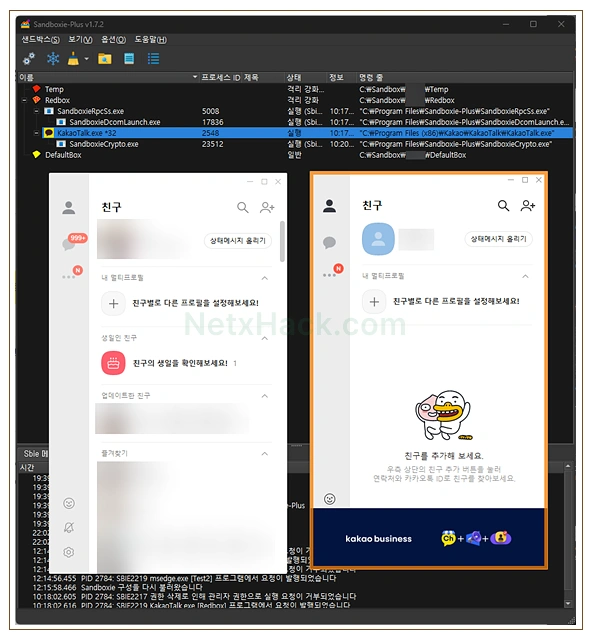
이미지를 자세히 보면 SandboxieCrypto.exe 라는 프로세스가 보이는데 요즘같은 세상에서는 놀랄 수 있는 이름입니다. ㅋㅋ “소프트웨어 서명, 보안 인증서 및 소프트웨어 카탈로그를 관리합니다. 이 서비스는 동일한 샌드박스에서 실행되는 다른 프로그램에서 설치한 디지털 인증서 또는 카탈로그 정보를 관리하고 샌드박스에 저장합니다.” 라고 합니다.
우선 카카오톡 멀티 로그인은 문제없이 잘 되는군요.
윈도우 샌드박스보다 나은 점은?
여러개의 공간을 만들어 세부 설정을 해둘 수 있다는 것 입니다. 윈도우 내장 샌드박스도 몇몇 설정은 할 수 있지만 Sandboxie Plus는 내가 원하는대로 환경을 저장해두고 언제든 사용할 수 있어 매우 편합니다.
마무리
Sandboxie 용도의 핵심은 ‘안전한 공간’을 만들어 그 안에서 마음껏 무엇이든 하는 것 입니다.
Hyper-V / VMware 등 버추얼 머신은 너무 무겁고.. 윈도우 샌드박스는 껐다 켜면 다시 세팅해야하고..
그럴때 Sandboxie Plus가 좋은 선택이라고 봅니다. 적은 리소스 사용, 유연함, 가벼움, 편리함을 갖춘 훌륭한 프로그램이라 생각합니다. 특히 위에서 말씀드린 카톡 사례 처럼 앱을 각각 다른 공간에서 편하게 쓰기에는 더더욱 좋구요.
유용한 앱 리스트에서 더 많이 보실 수 있습니다.
세세하고 체계적인 사용 리뷰 감사합니다.
검색 중에 이사이트를 발견하여 유익한 정보를 얻게 되었습니다.
좋은 정보 얻어가셨다니 저도 뿌듯합니다~!!
Great post. I was checking continuously this blog and I am inspired!
Extremely useful information particularly the remaining phase :
) I handle such information a lot. I was seeking
this particular information for a very lengthy time. Thank
you and good luck.
이런 기능 없을까 검색하다가 보게 되었습니다. 감사합니다~
새해 복 많이 받으세요~~
안녕하세요,
내용 잘 봤습니다. 🙂
혹시 샌드박스에서 실행한 클립보드로 복사한 내용을 밖으로 붙여넣기 할 때는 어떻게 하면 되나요?
클립보드를 공유할 수 있는 방법이 있는지 궁금합니다.
기본적으로 공유됩니다. 엊그제도 샌드박스에서 실행한 웹브라우저에서 복사한걸 밖에있는 브라우저에 붙여넣기 했거든요.